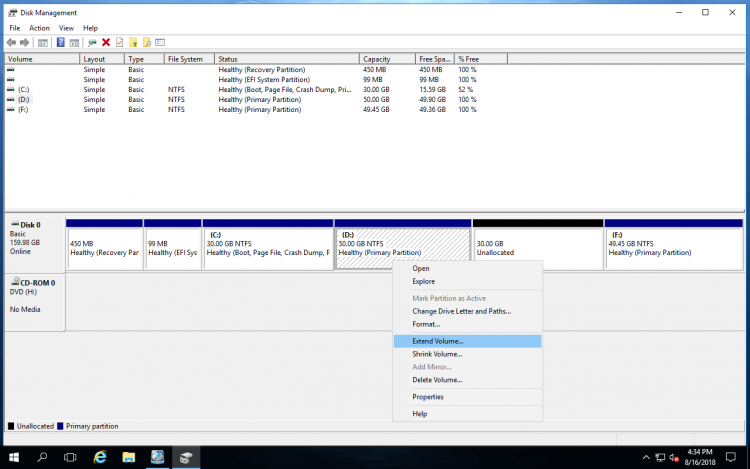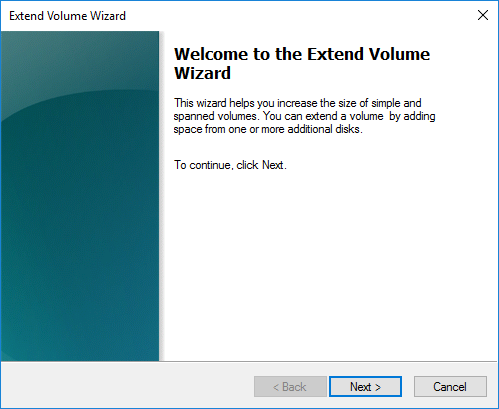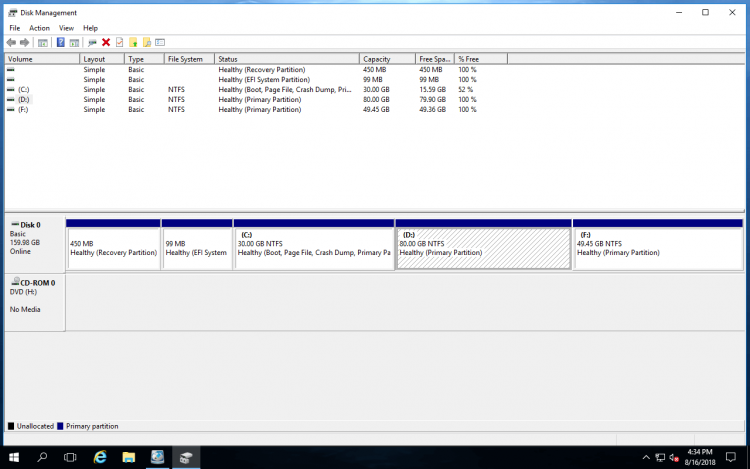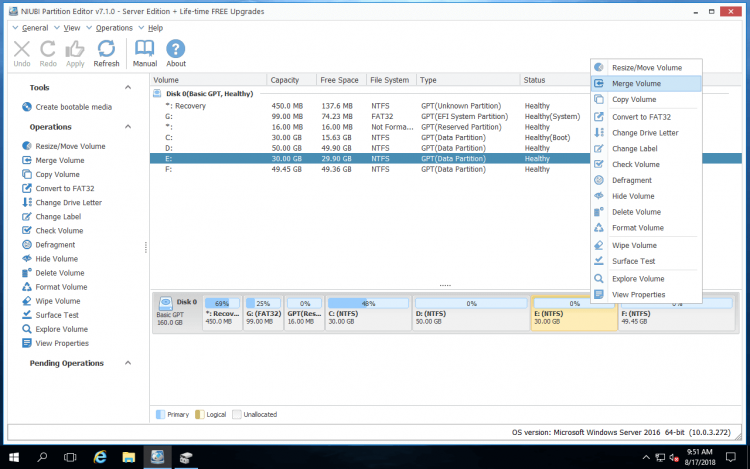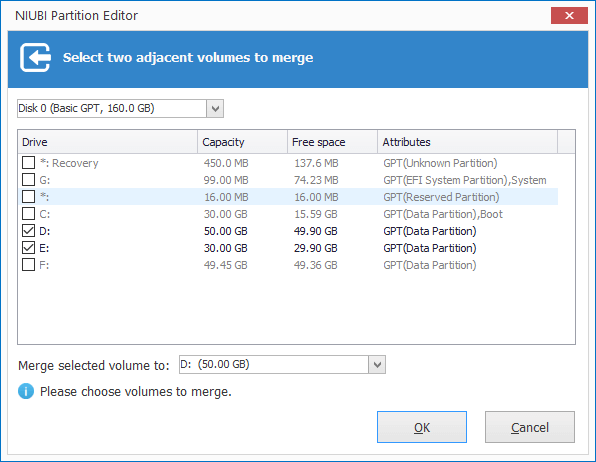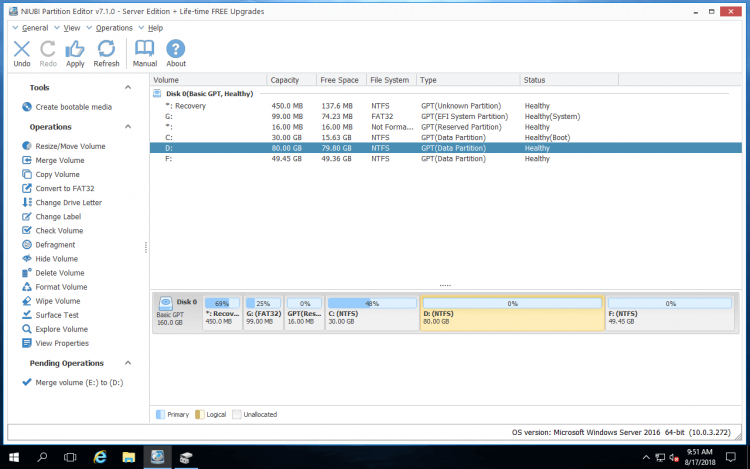有時候您需要為 Windows 2016 伺服器合併 2 個磁碟分割區,例如:當 C 槽空間不足時,透過合併 C 和 D 槽,D 槽中的可用空間將會轉移到 C 槽。在某些伺服器中,磁碟上建立了太多的磁碟分割區,導致難以識別磁碟分割區和定位檔案。本文介紹如何使用原生工具和安全的分區軟體在 Windows Server 2016 中合併磁碟分割區。如果您想在 Server 2016 中延伸一個磁碟分割區,最好是縮小另一個磁碟分割區,而不是將它們合併在一起。

1. 透過磁碟管理在 Server 2016 中合併磁碟分割區
Windows Server 2016 在原生的磁碟管理公用程式中沒有「合併磁碟區」功能,但您可以透過「延伸磁碟區」間接合併 2 個相鄰的磁碟分割區。注意:右側的磁碟分割區將被刪除,因此如果您在此磁碟分割區中安裝了程式或任何服務,請勿這樣做。如果您決定刪除此磁碟分割區,請記得事先轉移檔案。
在 Windows Server 2016 中不使用軟體合併 2 個磁碟分割區的步驟:
- 同時按鍵盤上的 Windows + X,然後在列表中點擊磁碟管理。
- 右鍵點擊右側相鄰的磁碟分割區(這裡是 E:)並選擇刪除磁碟區。
- 右鍵點擊左側連續的磁碟分割區(這裡是 D:)並選擇延伸磁碟區。
![延伸磁碟區]()
- 延伸磁碟區精靈將會啟動,只需點擊下一步直到完成。
![延伸磁碟區精靈]()
稍後,E: 槽將合併到 D。
使用磁碟管理在 Server 2016 中合併磁碟分割區的限制:
- 它只能將一個磁碟分割區合併到左側連續的磁碟分割區,例如:將 E 合併到 D,或將 D 合併到 C。
- 左側連續的磁碟分割區必須是 NTFS,不支援任何其他類型的磁碟分割區。
- 這 2 個磁碟分割區必須是相同的主要或邏輯磁碟分割區。
- 它無法合併不相鄰的磁碟分割區。
2. 在 Windows 2016 伺服器中合併磁碟分割區的更好方法
與磁碟管理相比,NIUBI Partition Editor 在 Windows 2016 伺服器中合併磁碟分割區時具有更多優勢。
- 它能夠合併不同類型的磁碟分割區,無論是 NTFS 還是 FAT32,是主要還是邏輯。
- 除了 C: 槽,任一連續磁碟分割區都可以選擇為目標。(您無法將系統磁碟分割區合併到資料磁碟區。)
- 您無需手動傳輸檔案,一個磁碟分割區中的所有檔案將自動移動到另一個磁碟分割區的根目錄下的資料夾中。
- 容易得多,只需要幾次點擊。
如何在 Windows Server 2016 中無損合併磁碟分割區:
- 下載 NIUBI Partition Editor,右鍵點擊 D 或 E 槽並選擇合併磁碟區。
![合併磁碟區]()
- 點擊 D: 和 E: 前面的核取方塊,然後點擊底部的下拉框以選擇目標磁碟機。如果您選擇 D:,磁碟分割區 E 將合併到 D。
![選取磁碟分割區]()
- 點擊確定並返回主視窗,您將看到磁碟分割區 D 和 E 合併在一起。左下角添加了一個待處理操作「合併磁碟區 E: 到 D:」。點擊左上角的執行以執行,完成。
![磁碟分割區已合併]()
合併完成後打開磁碟分割區 D,會建立一個名為「E 到 D (日期和時間)」的新資料夾。磁碟分割區 E 中的所有檔案都會自動移動到此資料夾中。
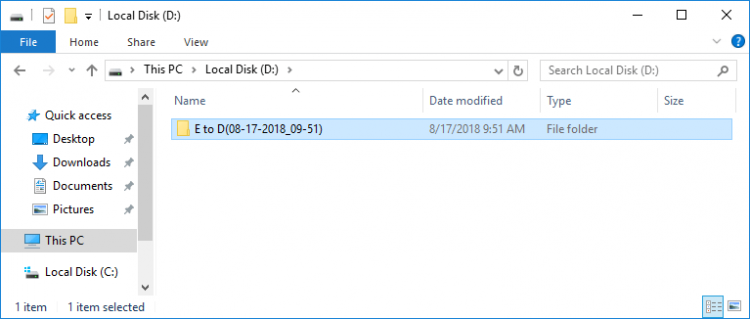
觀看影片了解如何在 Windows 2016 伺服器中合併 2 個相鄰的磁碟分割區:
NIUBI Partition Editor 設計為在其虛擬模式下工作,您所做的操作不會立即執行,而是會列為待處理以供預覽。您可以點擊「復原」取消不需要的操作,或點擊「執行」以生效。優於其他軟體,它具有一秒回滾、隨意取消和無需重啟克隆技術來保護系統和資料。
3. 如何合併不相鄰的磁碟分割區
磁碟管理無法移動磁碟分割區或未配置空間,因此無法合併 2 個不相鄰的磁碟分割區。要做到這一點,需要使用磁碟分割區軟體。
在 Windows Server 2016/2019/2022 中合併不相鄰磁碟分割區的步驟:
- 備份或將磁碟機 E 中的所有檔案傳輸到其他地方。
- 右鍵點擊 E: 槽並選擇刪除磁碟區。
- 右鍵點擊 D: 槽並選擇「調整大小/移動磁碟區」,在彈出視窗中將其中間向右拖曳,然後未配置空間將移動到左側。
- 右鍵點擊 C: 槽並再次選擇「調整大小/移動磁碟區」,將右邊框向右拖曳以合併此未配置空間。
- 記得點擊執行以執行。
觀看影片了解如何操作:
4. 在 Windows Server 2016 中合併 2 個磁碟分割區的缺點
無論您使用哪種工具合併磁碟分割區,其中一個磁碟區都將被移除。如果您想增加一個磁碟分割區的大小,最好的方法是縮小一個磁碟機以獲取未配置空間,然後添加到您想要延伸的磁碟分割區。這樣,就不會刪除任何磁碟分割區。作業系統、程式、Windows 服務和所有其他內容都與之前保持相同。
觀看影片了解如何在 Server 2016 中縮小和延伸磁碟分割區:
除了在 Windows Server 2016/2019/2022/2003/2008/2012 中縮小、延伸和合併磁碟分割區外,NIUBI Partition Editor 還可以幫助您移動、複製、重組、抹除、最佳化、隱藏磁碟分割區、掃描壞軌等等。